指定构件高程
- 打开要添加风道末端的风管系统所属的视图。
- 单击“系统”选项卡
 “HVAC”面板
“HVAC”面板
 “风道末端”,然后在“类型选择器”中,选择一个风道末端类型。
“风道末端”,然后在“类型选择器”中,选择一个风道末端类型。 - 在功能区上,指定模式选项:
- 载入族。 载入构件族。
- 内建模型: 允许您新建将只能在该项目中使用的指定构件的族。
- 在功能区上,确认已选择“在放置时进行标记”,以自动添加标记。 然后在选项栏上指定下列标记选项:
目标 操作 修改标记方向 选择“水平”或“垂直”。 载入其他标记 单击“标记”。 在标记与风道末端之间包含引线 选择“引线”。 修改引线的默认长度 在“引线”复选框右侧的文本框中输入值。 - 若要在风管面上直接放置风道末端,请单击“修改 | 放置风道末端”选项卡
 “布局”面板
“布局”面板
 “风管风道末端”。
“风管风道末端”。 可以在风管上放置新的风道末端,或拖曳现有的风道末端,将其放置在风管上。
- 仅支持非基于主体的风道末端。
- 在风管内移动光标,将风道末端捕捉到管面上。
- 如果在风管侧面放置风道末端,其插入点是族插入点。
- 如果在风管末端放置风道末端,其插入点由连接件控制。
注意:
- 在选项栏上,指定下列非基于主体的风道末端选项:
- 放置后旋转:在将构件放置在视图中后,将其旋转。 提示: 如果在放置构件时要将其按 90 度的幅度进行旋转,也可以按空格键。
有些风道末端是必须放置在工作平面中的基于主体的构件。
- 放置后旋转:在将构件放置在视图中后,将其旋转。
- 如果选择了基于主体的风道末端,请单击
 (放置在工作平面上),以指定主体构件。 提示: 如果要将风道末端放置在工作平面中,在放置该构件时,可能需要在“工作面”对话框中选择“拾取一个平面”,或者在选项栏上选择“放置平面”。
(放置在工作平面上),以指定主体构件。 提示: 如果要将风道末端放置在工作平面中,在放置该构件时,可能需要在“工作面”对话框中选择“拾取一个平面”,或者在选项栏上选择“放置平面”。 - 将光标移到要放置风道末端的位置,然后单击。
- 单击“修改”。
- 如果放置的是非基于主体的构件,请选择风道末端,然后在“属性”选项板中,输入“偏移量”值,以指定高程。
注:
在某些情况下,风道末端可以放置为使连接件的位置不位于某个空间内部。 房间计算点可用作搜索点以确定风道末端处于哪个空间中。 您可以为风道末端编辑族以启用房间计算点,然后移动计算点的位置,以使其位于空间中。 在族编辑器中,在“属性”选项板上启用“房间计算点”。 编辑房间计算点的位置,以使其位于空间中。 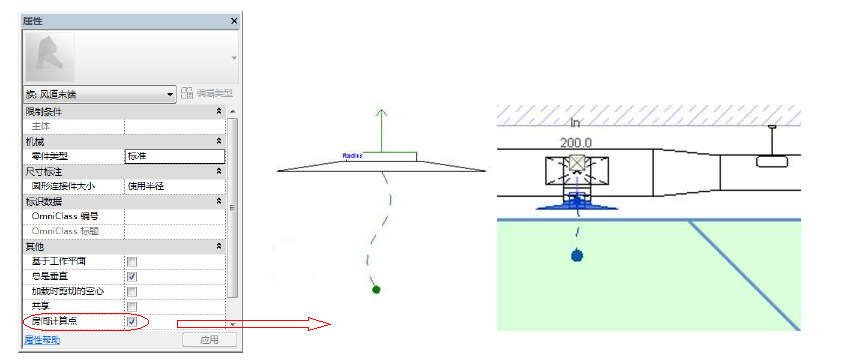
由于房间计算点指定风道末端处于哪个空间中,因此它还会反映在明细表中。 例如,如果使用空间数据(例如名称和编号)将列包含在明细表中,将使用房间计算点指定的空间。